티스토리 뷰
고용24 이용시 윈도우 OS버전 10 사용자는 엣지(Edge) 브라우저를 사용할 경우 Active-X 컨트롤(공인인증서 및 키보드보안SW), 고용보험 가입내역 자가출력(E-pageSafer), 신고내역 출력(Report Designer) 등의 일부기능이 지원 안되오니 IE11 브라우저를 선택하여 사용하는것을 권해드립니다. 고용24에서는 공동인증서 발급해 드리지 않으니 본인이 지금까지 인터넷 뱅킹용 공동인증서를 사용하고 계신다면 기존 공동인증서를 그대로 사용하여 고용24에서 사용할수 있습니다. 공동인증서 등록방법은 아래 내용을 통해 확이하시고 고용24 홈페이지에서 공동인증서 등록을 진행하시기 바랍니다.

▣ 공동인증서 사용및 인터넷 발급
고용24에서는 공인인증서 발급해 드리지 않으니 본인이 지금까지 인터넷 뱅킹용 인증서를 사용하고 계신다면 기존 인증서를 그대로 사용하요 고용24에서 사용할수 있습니다. 발급받은 인증서가 없으시다면 금융결제원 및 은행에서 발급받으실 수 있습니다. 공동 인증서는 개인 또는 사업장 단위로 발급받을 수 있으며 개인용은 개인명의로 된 통장이 있는 경우에 발행이 되고, 사업장용은 사업장명의로 개설된 통장이 있을 경우에만 발행이 됩니다.

▣ 공동인증서 은행 직접 발급
인터넷으로 발급받기가 어려워 거래하시는 은행을 방문하시어 인증서를 발행받고자 한다고 하시면 신청서를 작성 작성하시어 제출하시면 인증서를 발급 받을수 있습니다. 인증서가 발급되면 PC에서 해당 은행홈페이지에 접속하시어 본인 간편 인증후 은행메뉴에서 인증서발급을 클릭하여 인증서를 PC에 저장하시면 됩니다.
▣ 휴대폰 공동인증서를 PC에서 사용하는 방법
휴대폰에서 고용24에 로그인하신 다음 마이페이지 > 회원정보관리 > 회원 인증서 관리 메뉴에서 공인인증서 내보내기를 클릭하신 다음 PC에서 고용24에 접속하신 다음 공동인증서 사용 안내 메뉴(또는 고용24에 로그인하신 다음 마이페이지 > 회원정보관리 > 회원 인증서 관리 메뉴)에서 스마트폰 > PC 인증서 복사하기를 눌러 가져오시면 됩니다.


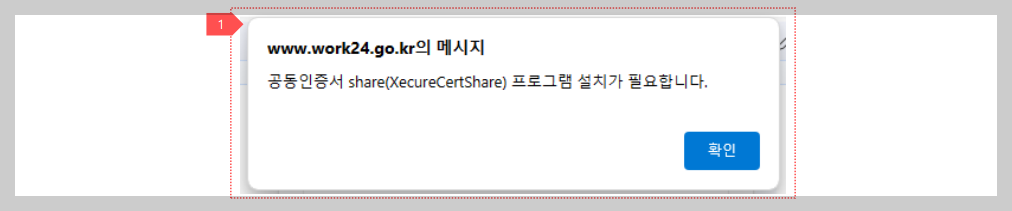


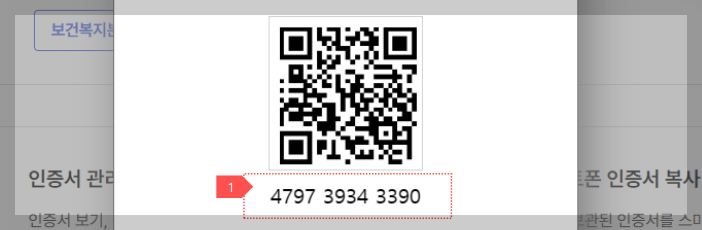
▣ 공동인증서를 휴대폰에서 사용하는 방법
휴대폰에서 고용24에 접속하신 다음 로그인 > 공동인증서를 선택하신다음 하단의 가져오기 버튼을 클릭하시기 바랍니다. 그 이후 PC에서 고용24에 접속하신 다음 공동인증서 사용 안내 메뉴(또는 고용24에 로그인하신 다음 마이페이지 > 회원정보관리 > 회원 인증서 관리 메뉴)에서 PC > 스마트폰 인증서 복사하기를 눌러 내보내시면 됩니다. 공동인증서 복사하는 방법은 아래 인증서 다운로드 방법을 통해 확인하시기 바랍니다.

▣ 공동인증서 비밀번호 입력
공동인증서 비밀번호 입력 오류시 익스플로러 보안설정에 따라 정상 작동하지 않을 수 있으니동일한 오류 발생 시 다음과 같이 확인 부탁드립니다.
1. 인터넷 익스플로러 도구 - 인터넷 옵션 - 일반 - 검색 기록 - 삭제
2. 인터넷 익스플로러 도구 - 인터넷 옵션 - 보안 - 모든 영역을 기본 수준으로 다시 설정 버튼 클릭
3. 인터넷 익스플로러 도구 - 인터넷 옵션 - 고급 - 원래대로 버튼 클릭
'초보자가이드' 카테고리의 다른 글
| 고용유지지원금 신청 방법 (0) | 2024.02.02 |
|---|---|
| 고용24 근로계약서 양식 및 작성 방법 (0) | 2024.02.01 |
| 고용24 실업급여 신청방법 (0) | 2024.01.26 |
| 고용24 구인등록 방법 알아보기 (0) | 2024.01.25 |
| 고용24 인터넷 실업인정 신청 방법 안내 (0) | 2024.01.25 |
